하드 드라이브에 대한 액세스를 다시 얻는 방법, 하드 드라이브를 열 수 없는 오류 수정

이 글에서는 하드 드라이브에 문제가 생겼을 때 다시 접근할 수 있는 방법을 안내해 드리겠습니다. 함께 따라 해 보세요!
Windows에서는 사용자가 관리자 권한으로 애플리케이션과 프로그램을 실행할 수 있는 '관리자 권한으로 실행' 옵션을 제공합니다. 컴퓨터 문제를 해결하는 데에도 사용할 수 있습니다. 하지만 이 기능이 제대로 작동하지 않아 관리자 권한이 없어진다면 어떻게 될까요?
여기서 이 가이드가 도움이 될 것입니다. Windows에서 관리자 권한으로 실행이 작동하지 않는 문제를 해결하는 방법을 살펴보겠습니다.
1. 컴퓨터를 다시 시작하세요
관리자 권한으로 애플리케이션을 실행하는 데 문제가 있는 경우 컴퓨터를 다시 시작하면 문제가 해결될 수 있습니다. 이 간단한 해결책은 일시적인 문제를 해결하고 시스템을 기본 상태로 되돌립니다.
2. 계정 유형을 확인하세요
모든 사용자 계정이 동일하게 생성되는 것은 아닙니다. 관리자 권한으로 프로그램을 실행하려면 관리자 계정이 있어야 합니다. 제어판으로 가서 계정 유형을 확인하세요. 해당 계정이 관리자 계정으로 표시되지 않은 경우 다른 계정으로 전환하거나 새 계정을 만드세요.
3. 사용자 계정 컨트롤 설정 확인
Windows 사용자 계정 컨트롤(UAC)은 악성 프로그램이 컴퓨터에 설치되는 것을 방지합니다. 이 보안 기능으로 인해 상승된 권한을 사용하지 못할 수 있습니다.
문제가 UAC와 관련이 없는지 확인하려면 제어판으로 가서 사용자 계정 설정을 확인하세요. 가장 높게 설정되어 있는 경우 기본값으로 낮추세요. 방법은 다음과 같습니다.
1. Win + S를 동시에 눌러 검색 창을 엽니다.
2. 검색창에 제어판을 입력하고 Enter를 누릅니다. 그러면 제어판 창이 열립니다.
3. 제어판에서 큰 아이콘 으로 항목을 보고 사용자 계정을 클릭합니다.
4. 오른쪽에서 사용자 계정 컨트롤 설정 변경을 클릭합니다 . 이렇게 하면 사용자 계정 컨트롤 설정 창이 열립니다.
5. 여기에는 항상 알림 , 기본값 , 응용 프로그램이 내 컴퓨터를 변경하려고 할 때만 알림 , 알리지 않음의 네 가지 옵션이 있는 슬라이더가 표시됩니다 .
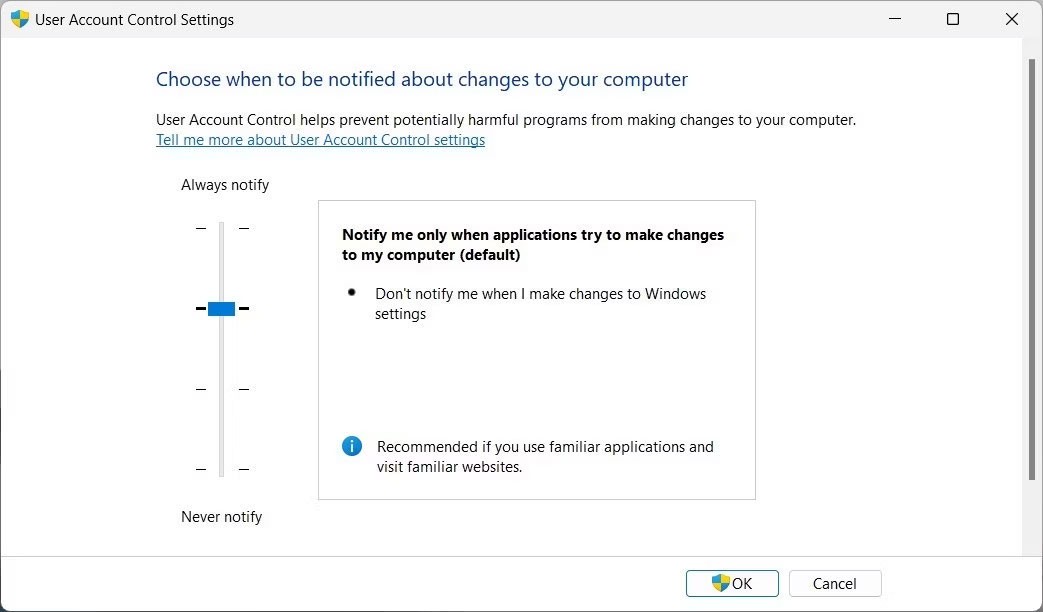
6. 슬라이더를 기본값 으로 끌어다 놓은 다음 확인을 클릭합니다. UAC를 기본 수준으로 설정하고 관리자 권한으로 애플리케이션을 실행할 수 있습니다 .
이제 창을 닫고 PC를 다시 시작하세요. 그런 다음 관리자 권한으로 실행 기능을 사용하여 응용 프로그램을 실행해보고 제대로 작동하는지 확인하세요.
4. 그룹 정책 설정 변경
위의 제안을 시도했는데도 관리자 권한으로 실행 기능이 작동하지 않습니까? 이 기능을 차단하는 그룹 정책을 설정할 수 있습니다. 이 문제를 해결하려면 로컬 그룹 정책 편집기로 가서 설정을 확인하세요.
당신이 해야 할 일은 다음과 같습니다.
1. Win + R을 동시에 눌러 실행 대화 상자를 엽니 다 .
2. 텍스트 필드에 gpedit.msc를 입력하고 Enter를 누릅니다. 이렇게 하면 컴퓨터 화면에 로컬 그룹 정책 편집기 창이 열립니다.
3. 왼쪽 탐색 패널에서 다음 경로로 이동합니다.
Computer Configuration > Windows Settings > Security Settings > Local Policies > Security Options4. 오른쪽에는 다양한 보안 옵션 목록이 표시됩니다. 아래로 스크롤하여 사용자 계정 컨트롤: 모든 관리자를 관리자 승인 모드로 실행 정책을 두 번 클릭합니다 .

5. 이렇게 하면 또 다른 창이 열립니다. 여기서 비활성화 옵션을 선택 하고 적용 > 확인을 클릭합니다 .
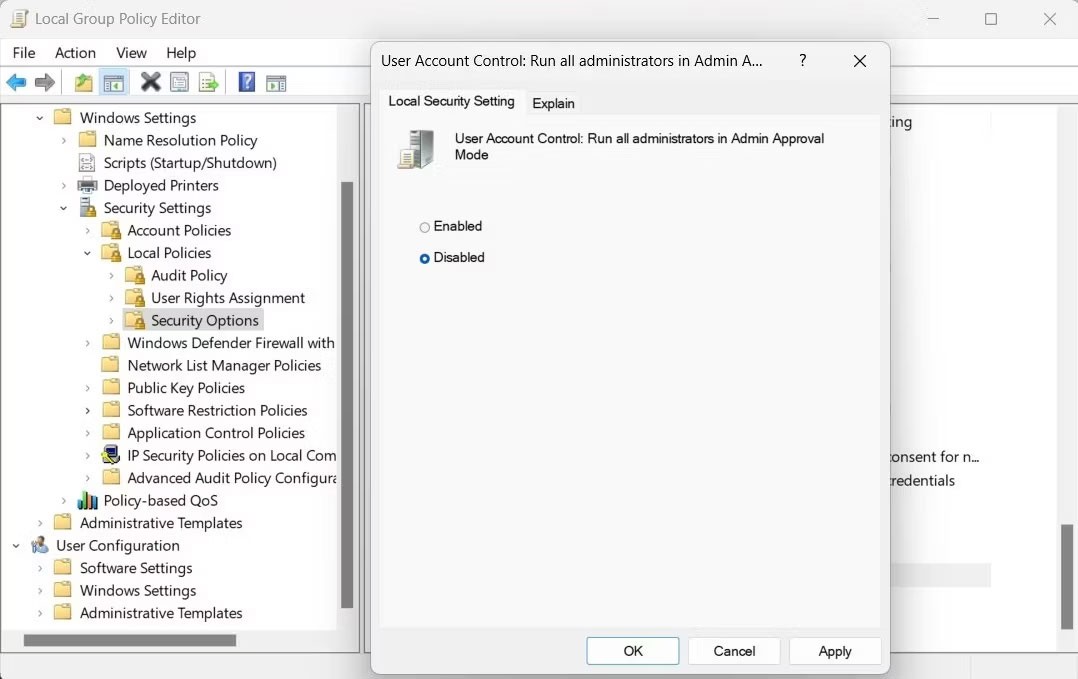
6. 로컬 그룹 정책 편집기를 닫고 컴퓨터를 다시 시작합니다.
재부팅 후 관리자 권한으로 프로그램을 실행해보세요. 즉시 효과가 있을 겁니다. 문제 해결이 끝나면 관리자 승인 모드 설정을 다시 켜는 것을 잊지 마세요.
5. 컨텍스트 메뉴 정리
프로그램이나 파일을 마우스 오른쪽 버튼으로 클릭하면 상황에 맞는 메뉴에서 관리자 권한으로 실행 옵션이 표시되는 경우가 많습니다. 해당 항목이 없는 경우 상황에 맞는 메뉴 항목을 살펴보고 복잡해 보이는지 확인하세요.
경고 : 이 솔루션에는 Windows 레지스트리를 편집하는 작업이 포함됩니다. 한 번의 실수가 심각한 문제를 일으킬 수 있습니다. 따라서 주의해서 변경 사항을 적용하기 전에 레지스트리 백업을 만드세요.
상황에 맞는 메뉴를 정리하려면 다음 단계를 따르세요.
1. 키보드에서 Win + R을 눌러 실행을 엽니다.
2. 텍스트 필드에 regedit를 입력하고 Enter를 누릅니다. Windows Reged Editor가 열립니다.
3. UAC 창이 나타나면 예를 클릭하여 관리자 권한을 부여합니다.
4. 레지스트리 편집기 창에서 다음 경로로 이동합니다.
Computer\HKEY_CLASSES_ROOT\*\shellex\ContextMenuHandlers5. 다음으로, ContextMenuHandlers 폴더를 확장하여 의심스러운 항목을 찾아보세요. 발견되면 삭제하세요.
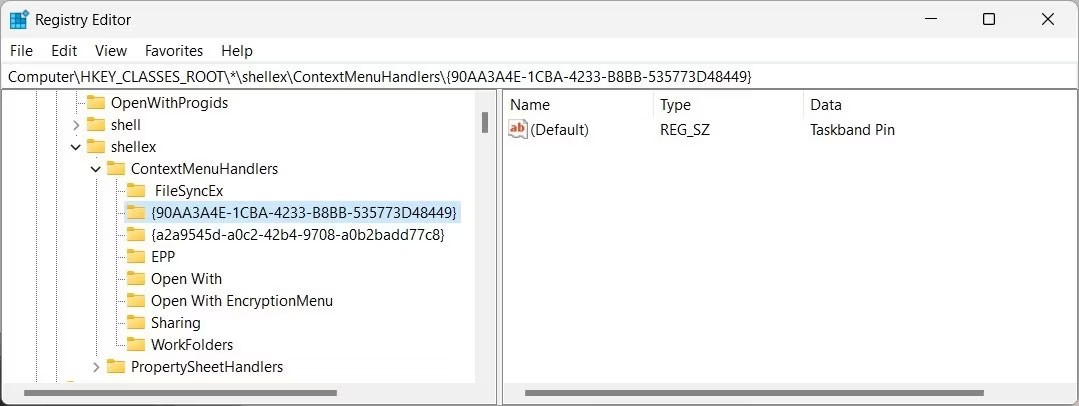
6. 이제 레지스트리 편집기를 종료하고 컴퓨터를 다시 시작하세요.
컴퓨터를 다시 시작하면 상황에 맞는 메뉴에 관리자 권한으로 실행 옵션이 표시됩니다. 관리자 권한으로 프로그램을 실행하여 작동하는지 확인해 보세요.
6. 일반적인 수정 사항을 시도해 보세요
위에서 언급한 해결 방법 외에도 모든 상황에서 효과적인 몇 가지 일반적인 솔루션이 있습니다. 관리자 권한으로 앱을 실행하는 데 여전히 문제가 있는 경우 다음을 시도해 보세요.
이 글에서는 하드 드라이브에 문제가 생겼을 때 다시 접근할 수 있는 방법을 안내해 드리겠습니다. 함께 따라 해 보세요!
AirPods는 언뜻 보기에 다른 무선 이어폰과 별반 다르지 않아 보입니다. 하지만 몇 가지 잘 알려지지 않은 기능이 발견되면서 모든 것이 달라졌습니다.
Apple은 iOS 26을 출시했습니다. 완전히 새로운 불투명 유리 디자인, 더욱 스마트해진 경험, 익숙한 앱의 개선 사항이 포함된 주요 업데이트입니다.
학생들은 학업을 위해 특정 유형의 노트북이 필요합니다. 선택한 전공 분야에서 뛰어난 성능을 발휘할 만큼 강력해야 할 뿐만 아니라, 하루 종일 휴대할 수 있을 만큼 작고 가벼워야 합니다.
Windows 10에 프린터를 추가하는 것은 간단하지만, 유선 장치의 경우와 무선 장치의 경우 프로세스가 다릅니다.
아시다시피 RAM은 컴퓨터에서 매우 중요한 하드웨어 부품으로, 데이터 처리를 위한 메모리 역할을 하며 노트북이나 PC의 속도를 결정하는 요소입니다. 아래 글에서는 WebTech360에서 Windows에서 소프트웨어를 사용하여 RAM 오류를 확인하는 몇 가지 방법을 소개합니다.
스마트 TV는 정말로 세상을 휩쓸었습니다. 이렇게 많은 뛰어난 기능과 인터넷 연결 덕분에 기술은 우리가 TV를 시청하는 방식을 바꾸어 놓았습니다.
냉장고는 가정에서 흔히 볼 수 있는 가전제품이다. 냉장고는 보통 2개의 칸으로 구성되어 있는데, 냉장실은 넓고 사용자가 열 때마다 자동으로 켜지는 조명이 있는 반면, 냉동실은 좁고 조명이 없습니다.
Wi-Fi 네트워크는 라우터, 대역폭, 간섭 외에도 여러 요인의 영향을 받지만 네트워크를 강화하는 몇 가지 스마트한 방법이 있습니다.
휴대폰에서 안정적인 iOS 16으로 돌아가려면 iOS 17을 제거하고 iOS 17에서 16으로 다운그레이드하는 기본 가이드는 다음과 같습니다.
요거트는 정말 좋은 음식이에요. 매일 요구르트를 먹는 것이 좋은가요? 매일 요구르트를 먹으면, 몸에 어떤 변화가 있을까요? 함께 알아보죠!
이 기사에서는 가장 영양가 있는 쌀 종류와 어떤 쌀을 선택하든 건강상의 이점을 극대화하는 방법에 대해 설명합니다.
수면 일정과 취침 루틴을 정하고, 알람 시계를 바꾸고, 식단을 조절하는 것은 더 나은 수면을 취하고 아침에 제때 일어나는 데 도움이 되는 몇 가지 방법입니다.
임대해 주세요! Landlord Sim은 iOS와 Android에서 플레이할 수 있는 모바일 시뮬레이션 게임입니다. 여러분은 아파트 단지의 집주인 역할을 하며 아파트 내부를 업그레이드하고 세입자가 입주할 수 있도록 준비하여 임대를 시작하게 됩니다.
욕실 타워 디펜스 Roblox 게임 코드를 받고 신나는 보상을 받으세요. 이들은 더 높은 데미지를 지닌 타워를 업그레이드하거나 잠금 해제하는 데 도움이 됩니다.













